
često želimo znati detalje našeg tima Među kojima moramo znati koji sustav koristimo, koju njegovu verziju, koju verziju kernela koristimo, radno okruženje i ostale informacije.
sve to se može dobiti različitim naredbama da možemo trčati u terminalu, ali to može biti pomalo zamorno i čak izgubiti puno vremena u potrazi za tim informacijama.
Za ovu možemo se poslužiti izvrsnom aplikacijom koja nam može prikazati ove podatke a prije svega na sjajan način koji može fascinirati više od jednog.
O Neofetchu
Neofetch je informacijski alat CLI sustava napisan na jeziku BASH. Neofetch prikazuje podatke o vašem sustavu uz sliku, logotip vašeg operativnog sustava ili bilo koju ASCII datoteku po vašem izboru.
Glavna svrha Neofetcha je koristiti ga na snimkama zaslona kako bi drugim korisnicima pokazao koji sustav i verziju koristite, koju temu i ikone koristite itd.
Neofetch vrlo je prilagodljiv upotrebom zastavica na naredbenom retku ili korisničku konfiguracijsku datoteku.
Postoji više od 50 konfiguracijskih opcija za prilagodbu rezultata ove aplikacije kada se izvršava u našem sustavu, a uključuje i funkciju print_info () koja nam omogućuje dodavanje vlastitih personaliziranih podataka.
Neofetch može se koristiti u bilo kojem operativnom sustavu koji ima ili podržava BASH.
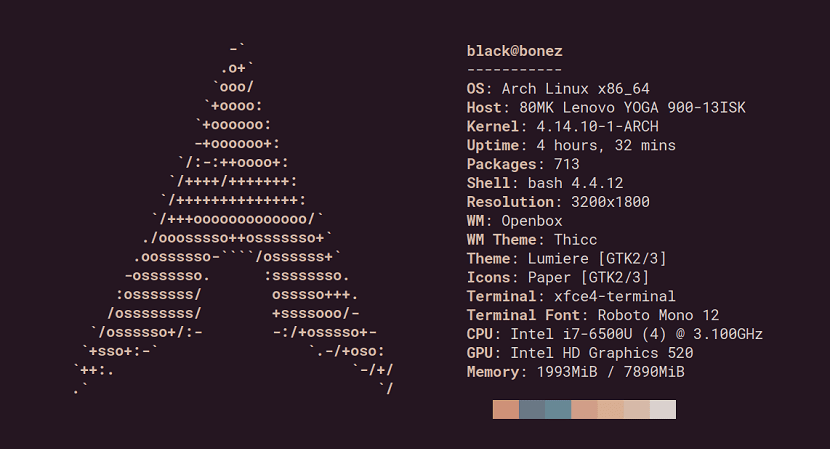
Neofetch trenutno podržava Linux, MacOS, iOS, BSD, Solaris, Android, Haiku, GNU Hurd, MINIX, AIX i Windows (s podsustavom Cygwin / MSYS2).
Kako instalirati Neofetch na Linux?
Si želite li instalirati ovaj uslužni program na svoj sustavMorate slijediti sljedeće korake u skladu s vašom Linux distribucijom koju koristite.
u oni koji su korisnici Ubuntua ili neki derivati od toga moramo dodati spremište aplikacija. To radimo otvaranjem terminala s Ctrl + Alt + T i izvršavanjem sljedećih naredbi:
sudo add-apt-repository ppa:dawidd0811/neofetch
Ažuriramo popis paketa i spremišta sa:
sudo apt update
Y konačno instaliramo aplikaciju sa:
sudo apt install neofetch
Si korisnik ste Debiana 9 ili nekog baziranog na sustavu od toga možete instalirati Neofetch iz službenih Debianovih spremišta. Otvaramo samo terminal i izvršavamo:
sudo apt-get install neofetch
u slučaj korisnika Fedora, RHEL, CentOS, Mageia ili derivata moramo instalirati sljedeće:
sudo dnf-plugins-core
Sada nastavit ćemo s omogućavanjem spremišta COPR na sustavu s ovom naredbom:
sudo dnf copr enable konimex/neofetch
Na kraju instaliramo aplikaciju sa:
sudo dnf install neofetch
Ako ste korisnici Solusa, instalirajte ovaj program sa:
sudo eopkg it neofetch
u Korisnici Alpine Linuxa mogu instalirati aplikaciju pomoću ove naredbe:
apk add neofetch
Konačno, za Arch Linux, Manjaro, Antergos ili bilo koje korisnike sustava koji se temelje na Arch Linuxu instaliramo ovu aplikaciju sa:
sudo pacman -S neofetch
Kako koristiti Neofetch na Linuxu?
Završeno s instalacijom ovu aplikaciju možemo pokrenuti pokretanjem sljedeću naredbu u terminalu:
neofetch
poslije čega prikazat će trenutne informacije našeg tima, kao i sustav koji koristimo.
Neofetch će prema zadanim postavkama stvoriti konfiguracijsku datoteku u ruti $ HOME / .config / neofetch / config.conf u ovoj prvoj vožnji.
Ova datoteka sadrži mogućnosti za kontrolu svih aspekata izlaza informacija koji će se prikazati na zaslonu kada se izvrši naredba.
Neofetch također instalira datoteku za konfiguraciju koja se može uređivati na sustav na / etc / neofetch / config.
Na taj način možemo urediti način na koji nam Neofetch prikazuje informacije.
također imamo mogućnost pokretanja Neofetcha bez konfiguracijske datoteke koristeći se sljedećim argumentima
neofetch --config noney
Ili također Moguće je odrediti mjesto prilagođene konfiguracije pomoću:
neofetch --config /ruta/a/config.conf
Ako želite znati više o ovoj aplikaciji, kao i informacije o parametrima koji se nalaze u konfiguracijskoj datoteci, možete posjetiti njezin wiki na sljedeći link.
Koristim linux mint 18.2. Pri pokušaju dodavanja spremišta javlja mi se sljedeća pogreška:
Nije moguće dodati PPA: <>
Koristim linux mint 18.2. Pri pokušaju dodavanja spremišta javlja mi se sljedeća pogreška:
Nije moguće dodati PPA: Nijedan JSON objekt nije moguće dekodirati